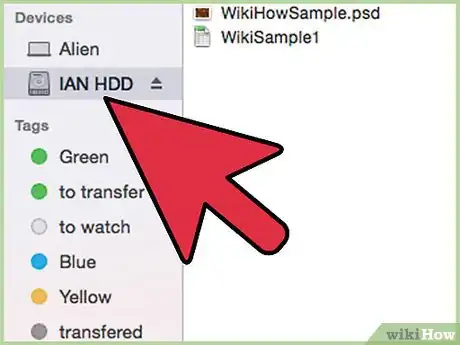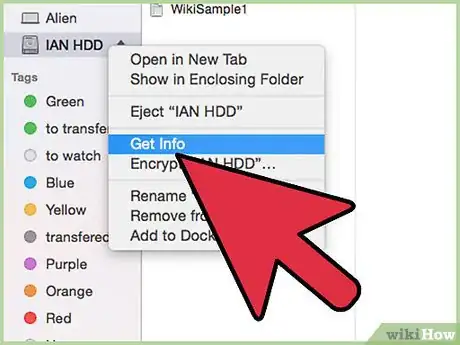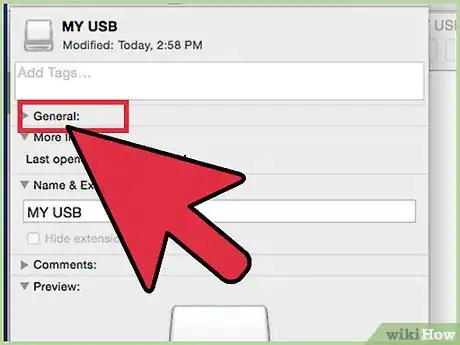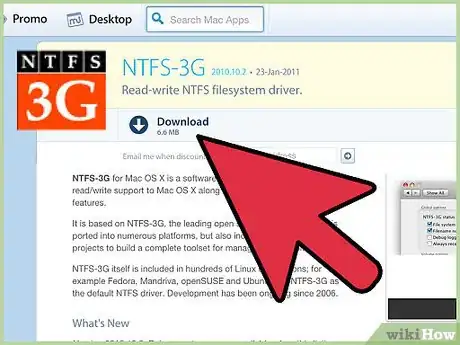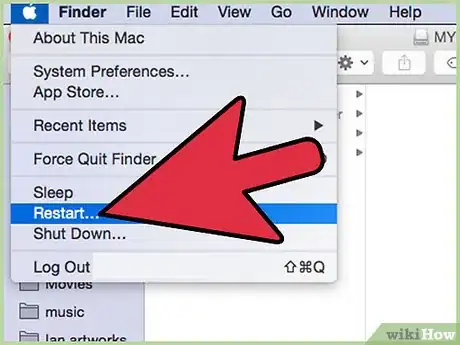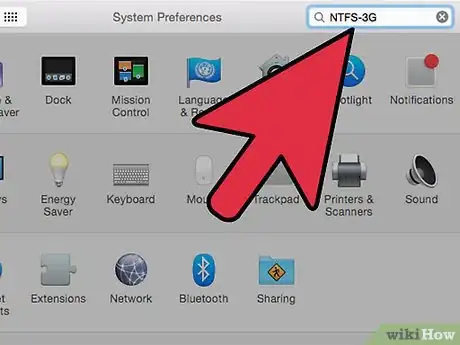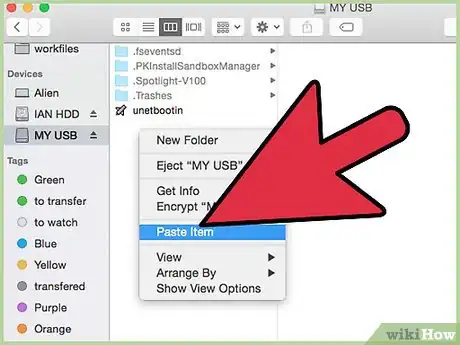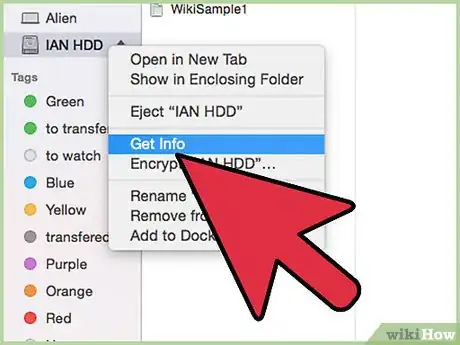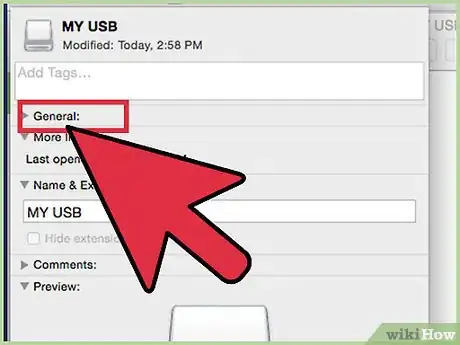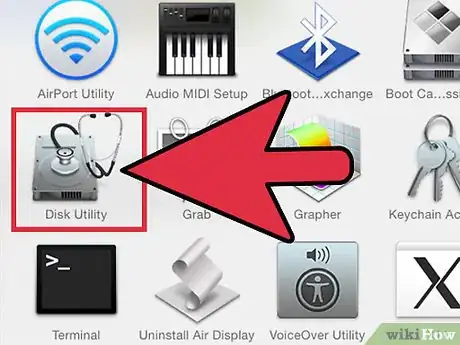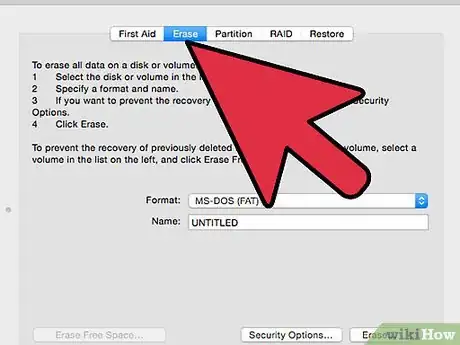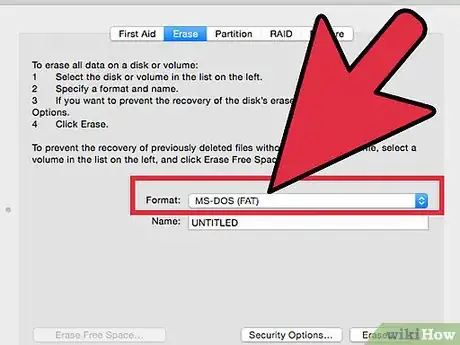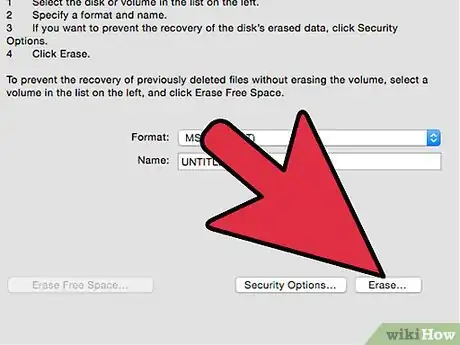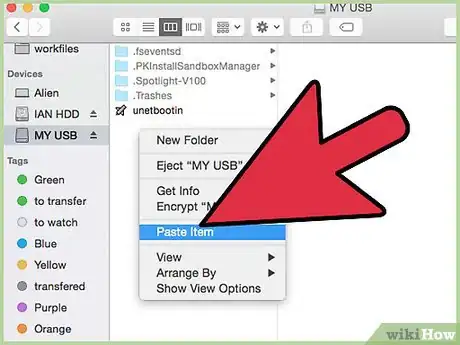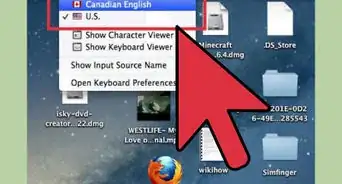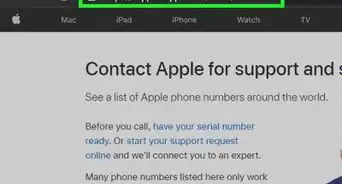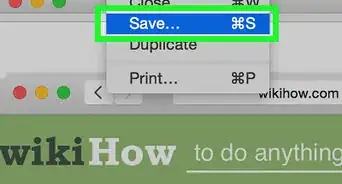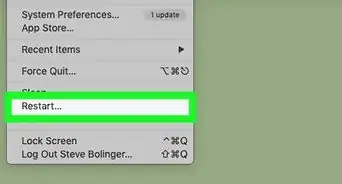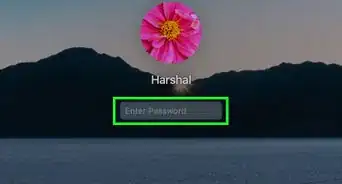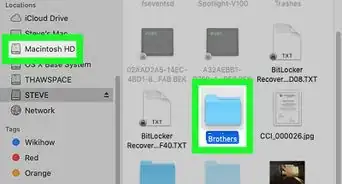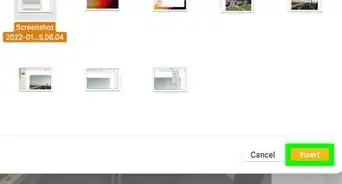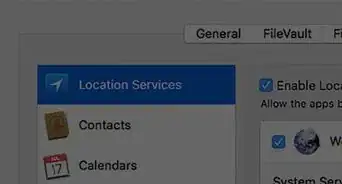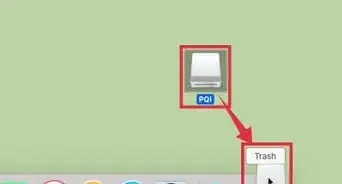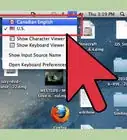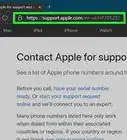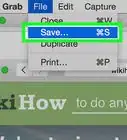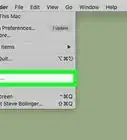wikiHow es un "wiki", lo que significa que muchos de nuestros artículos están escritos por varios autores. Para crear este artículo, autores voluntarios han trabajado para editarlo y mejorarlo con el tiempo.
Este artículo ha sido visto 83 777 veces.
Escribir en un disco duro externo usando Mac OS X a veces puede ser más complicado de lo que parece. Existen varias opciones de hacerlo dependiendo de cómo esté formateado el disco y si se quiere volver a formatear o no. Si el disco duro ya está formateado para Mac OS X, puede escribirse en él inmediatamente. Pero si quieres escribir en un disco que ha sido formateado para trabajar en una computadora Windows tienes dos opciones y puedes seguir unos sencillos pasos para escribir en un disco duro externo.
Pasos
Método 1
Método 1 de 2:Escribir en un disco formateado para Windows (NTFS) sin volver a formatear
-
1Conecta el disco duro. Usa un cable que prefieras (normalmente USB) y conecta el disco duro externo a la Mac.
-
2Comprueba el formato del disco duro. Asegúrate de que la unidad externa está formateada en NTFS. Para hacerlo, haz clic derecho en el disco duro externo y luego en "Obtener información".
-
3Confirma el formato NTFS. En la ventana de "Información", selecciona la pestaña "General". Una vez dentro encontrarás el campo de información "Formato". En él debe aparecer "Formato: NTFS".
-
4Instala un programa de terceros. Mac OS X no ofrece soporte integrado para escribir en discos duros NTFS. Para poder escribir en ellos, necesitarás una aplicación creada por terceros o parche.
- Uno de los más populares de este tipo de programas es el de código abierto "NTFS-3G".[1]
- Los desarrolladores de NTFS-3G también ofrecen una versión de pago más estable e independiente que permite la escritura en NTFS.
-
5Reinicia la computadora. El instalador te pedirá que reinicies la computadora. Reiníciala para poder completar la instalación.
-
6Comprueba que la instalación se haya realizado correctamente. Después de reiniciar tu Mac, debe aparecer el icono nuevo de "NTFS-3G" en las "Preferencias de sistema". Esto puede ser diferente si utilizas Tuxera.
-
7Haz una prueba de escritura. Copia un archivo desde la computadora al disco duro externo. Si se copia correctamente, ya puedes escribir archivos en el disco duro externo.Anuncio
Método 2
Método 2 de 2:Formatear un disco duro para Windows (NTFS) para usarlo con Mac OS X
-
1Conecta el disco duro. Usa un cable que prefieras (normalmente USB) para conectar el disco duro externo a la Mac.
-
2Comprueba el formato del disco duro. Asegúrate de que la unidad externa está formateada en NTFS. Para hacerlo, haz clic derecho en el disco duro externo y luego en "Obtener información".
-
3Confirma el formato NTFS. En la ventana de "Información", selecciona la pestaña "General". Una vez dentro encontrarás el campo de información "Formato". Si el disco está formateado de modo que la escritura sea compatible con Mac OS X, la imposibilidad de escribir puede ser debida a un fallo o cable defectuoso.
-
4Abre "Utilidades de disco". Navega por la carpeta de "Aplicaciones" y luego en "Utilidades". Busca la aplicación "Utilidades de disco" y ábrela.
-
5Selecciona "Borrar". Entre los menús de pestañas selecciona "Borrar". Antes de continuar, asegúrate de que todos los datos que deseas conservar están guardados en otra parte. El proceso de formateo elimina completamente todos los datos del disco duro.
-
6Elige el formato que prefieras. Hay varias formas de formatear el disco duro externo mediante "Utilidades de disco". En el menú desplegable de "Formato" elige aquel que prefieras. Debes elegir dependiendo de lo que quieras hacer con el disco duro externo. Estos son los formatos más comunes:
- FAT: funciona de manera nativa tanto en computadoras Mac como Windows, pero está limitado a un tamaño de archivo máximo de 4 GB.
- exFAT: funciona de manera nativa en las nuevas versiones de Mac OS X (10.6.5+) y Windows (Vista+). Puede trabajar con tamaños de archivo mayores. Esta es la mejor opción de compatibilidad entre plataformas.[2]
- Mac OS X Extended: solo funciona con Mac OS. Es totalmente incompatible con las computadoras Windows. Es la mejor opción si quieres usar el disco duro exclusivamente con computadoras que funcionan bajo Mac OS.
- NTFS (Sistema de archivo de Windows NT): funciona de manera nativa con Windows y puede añadirse la opción de escritura en Mac OS usando los pasos descritos en el anterior método. Es la mejor opción si quieres usar el disco duro exclusivamente con computaadoras que funcionan bajo Windows.
-
7Haz clic en "Borrar". Esto hará que "Utilidades de disco" comience el formateo del disco. El proceso se completará pasados unos minutos.
-
8Escribe en el disco duro. Después de formatear, intenta copiar algunos archivos en el disco duro externo. El disco debería aceptar archivos escritos desde Mac OS X.Anuncio
Advertencias
- Asegúrate de tener una copia de seguridad de todos los archivos antes de formatear ya que cualquier archivo del disco duro externo será eliminado.